局域网用户协议设置一些通
网络技术是从1990年代中期发展起来的新技术,它把互联网上分散的资源融为有机整体,实现资源的全面共享和有机协作,使人们能够透明地使用资源的整体能力并按需获取信息。资源包括高性能计算机、存储资源、数据资源、信息资源、知识资源、专家资源、大型数据库、网络、传感器等。 当前的互联网只限于信息共享,网络则被认为是互联网发展的第三阶段。
Internet连接共享是Windows XP的一大新功能。通过该功能,只要在局域网中的任意一台安装有Windows XP的计算机可以连接到Internet,那么网络中的其它计算机用户也可以通过该计算机进行Internet连接。作为客户端的一般个人用户,不必建立新的连接,就可以通过局域网建立起与Internet的连接,而局域网连接是Windows XP自动建立的。但在应用局域网连接时,用户需要配置连接所使用的设备以及对应的所有客户、服务和协议。而其中最常用、最重要的是必须按照局域网的特点,对TCP/IP协议进行配置,并且这种配置必须符合特定局域网的约定。通过“开始”菜单打开“控制面板”,在控制面板中单击“网络连接”配置图标,打开“网络连接”面板(图1)就可以开始进行网络配置。在“网络连接”面板的“LAN或高速Internet”项中,单击局域网设置的快捷方式“本地连接”,会弹出“本地连接状态”对话框(图2)。在“常规”选项卡中显示了该连接的状态和活动情况。比如,我们可以看到这个连接已经建立了44分钟,发送了8255个数据包,等等。在“支持”选项卡中,描述了采用的Internet协议(TCP/IP)的配置情况。这里采用的是手工配置,如图3。在“支持”选项卡中,有个“详细信息”按钮,这里是用来描述更多网络信息的。点击“详细信息”按钮,弹出“网络连接详细信息”对话框(图4)。这里显示了一网络设置的属性和数值,如实际地址就是网卡的Mac地址,IP地址为166.111.166.234,子网掩码为255.255.252.0,默认网关为166.111.164.1,DNS服务器有两个,分别为166.111.8.7和166.111.8.7。在“本地连接状态”对话框的“常规”选项卡中,单击“属性”按钮,会弹出“本地连接属性”对话框(图5)。在其“常规”选项卡的上部是关于硬件即网卡的有关信息,点击“配置”可以对网卡进行进一步的配置,比如升级驱动程序等。在其“常规”选项卡的下部列出了连接所使用的一些协议、服务等,其中包括Internet协议(TCP/IP)。需要说明的是,在网络中使用到的协议除了Internet协议(TCP/IP)外还有很多,如果你在实际应用中还需要其它的协议,可以单击“安装”按钮,在弹出的对话框中选择需要安装的协议即可。在“本地连接属性”对话框中选中“Internet协议(TCP/IP)”,单击“属性”按钮,在弹出的“Internet协议(TCP/IP)属性”对话框中就可以设置IP地址和DNS服务器地址。在这里你可以选择是自动获取IP地址或者由用户指定IP地址。如果你选择了“自动获取IP地址”,那么对于DNS服务器也可以选择自动获取或者由用户指定,如图6。由于自动获取IP地址需要有专门分配IP地址的机制,比如DHCP服务器,如果一旦分配机制出了问题,就会影响正常的应用。因此在“备用配置”选项卡中,可以对联网时的用户配置进行设定这里又分为两种方式,即可以选用“自动专用IP地址”或者“用户配置”。“自动专用IP地址”会给电脑分配一个从169.254.0.1到169.254.255.254的IP地址,子网掩码为255.255.0.0;但不会自动设定DNS服务器和WINS服务器,只能通过用户自己设定了,如图7。在“Internet协议(TCP/IP)属性”对话框中,如果你在“常规”选项卡中选择由用户指定IP地址(图8),那么你就需要在“IP地址”、“子网掩码”和“默认网关”栏中分别输入如图8所示的IP地址,并且DNS服务器也只能由用户自行指定。单击“高级”按钮,弹出“高级TCP/IP设置”对话框(图9)。在“IP设置”选项卡中,你以对“IP地址”和“默认网关”等内容进行添加、编辑或者删除等操作。在对话框下部的“自动跃点计数”是让系统自动进行网络接口设备的跃点计数。当你需要修改IP地址时,你可以选定要修改的IP地址,单击“编辑”按钮就可以在“TCP/IP地址”编辑框(图10)中修改IP地址和子掩码的值。
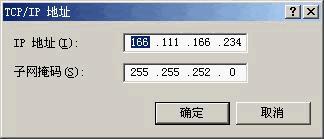
图10选择DNS选项卡(图11),在“DNS服务器地址”中,我们可以添加新的服务器地址,修改已有的地址,或者调整这些地址应用的先后顺序。选项卡下面部分的内容是用来解析不合格的名称的,对于一般情况来说不用进行修改。如果在你的网络中有使用N etBIOS名称的机器,和DNS服务器类似,你就需要设定WINS解析服务器地址。这时你可以打开WINS选项卡(图12),你可以设定多个WINS解析服务器地址,前后顺序也可以进行修改。当然,一般情况我们使用的网络中还会用到WINS服务器。在WINS选项卡的最后一栏,是对NetBIOS设置进行的选择。默认情况下是动态分配地址,则由DHCP服务器指定,如用静态地址,则用TCP/IP带的NetBIOS。进行NetBIOS地址解析时,可以启用LMHOSTS查询它是用来将NetBIOS解析成IP地址的,这时也可以导入它的配置文件,方法是:单击“导入LMHOSTS”按钮,即可在的对话框(图13)中进行选择。打开“选项”选项卡(图14),你可以对“可选的设置”栏中的各种TCP/IP机制进行设定。例如,“TCP/IP筛选”允许你对连接到你计算机的TCP/IP网络流量的类型进行控制。你只要选中“TCP/IP筛选”,单击“属性”按钮,就可以打开“TCP/IP筛选”对话框(图15)。如果你选中“启用TCP/IP筛选”选项,就可以对TCP/IP协议中所涉及的TCP、UDP端口和IP协议分别进行设定。最后要说明的是,在TCP/IP协议中,TCP和UDP是同类的,只是它们处理的是不同的信息传输模式;而IP则是解决如何确定传输目的,利用筛选可以指定关闭某一类传输方式等。
网络的神奇作用吸引着越来越多的用户加入其中,正因如此,网络的承受能力也面临着越来越严峻的考验―从硬件上、软件上、所用标准上......,各项技术都需要适时应势,对应发展,这正是网络迅速走向进步的催化剂。